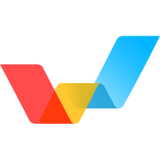QQ拼音输入法2018最新版|QQ拼音输入法官方纯净版v5.7.4417.400
修改方法:
1、在打开的QQ输入法状态栏中,点击“打开属性设置”工具按钮。如图:
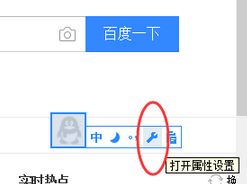
2、点击“属性设置”按钮后,打开“属性设置”对话窗口,如图:
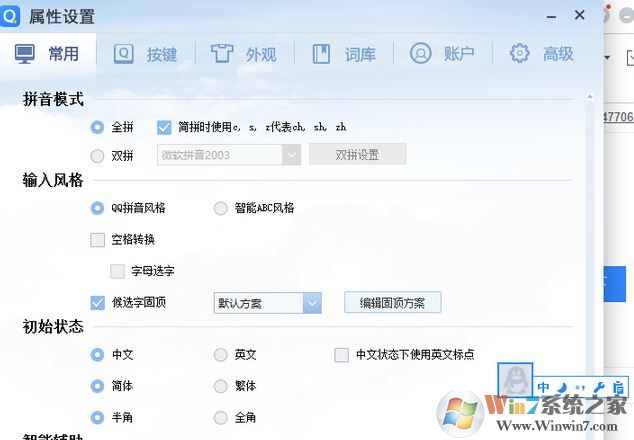
3、在属性设置对话窗口中,选择窗口中的“外观”选项卡,如图:
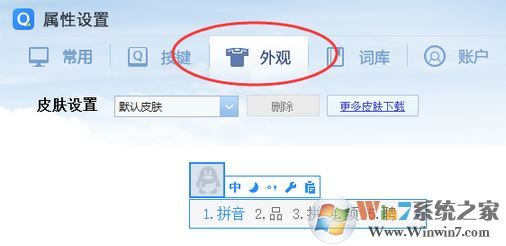
4、在外观选项卡中,点击“更多皮肤下载”,如下图:
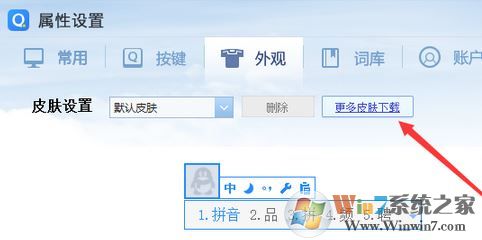
5、在自动打开的“QQ皮肤平台”窗口中选择需要下载的皮肤,点击“立即下载”按钮,如图:
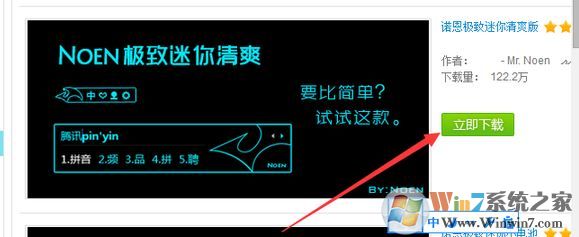
6、下载成功后,直接运行该皮肤安装包,安装完成后,点击“确定”按钮即可生效!
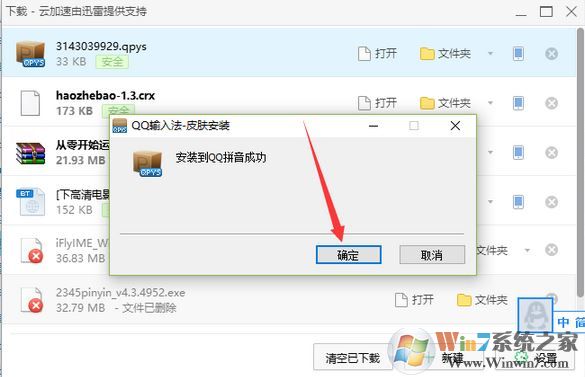
以上便是winwin7中小编给大家分享的QQ拼音输入法修改皮肤的方法,通过上述方法我们可以让自己电脑中的QQ拼音输入法变得更加的时尚,在输入文字的时候看到漂亮的选字框!